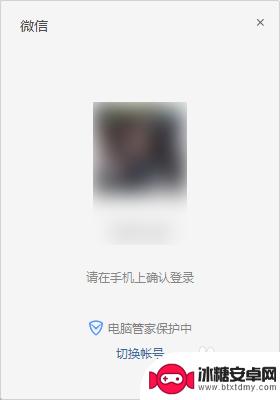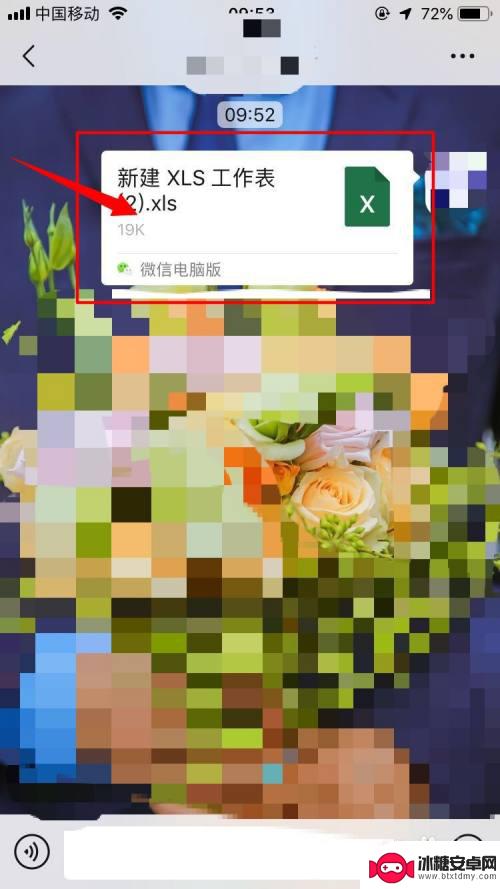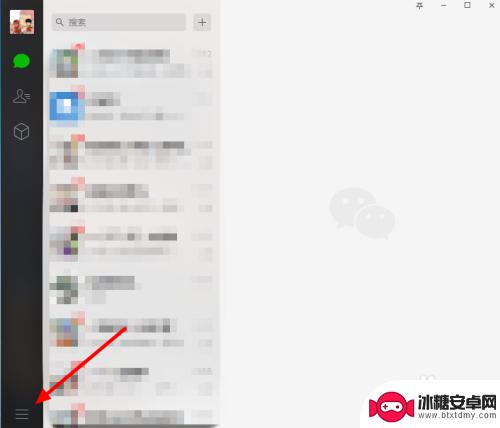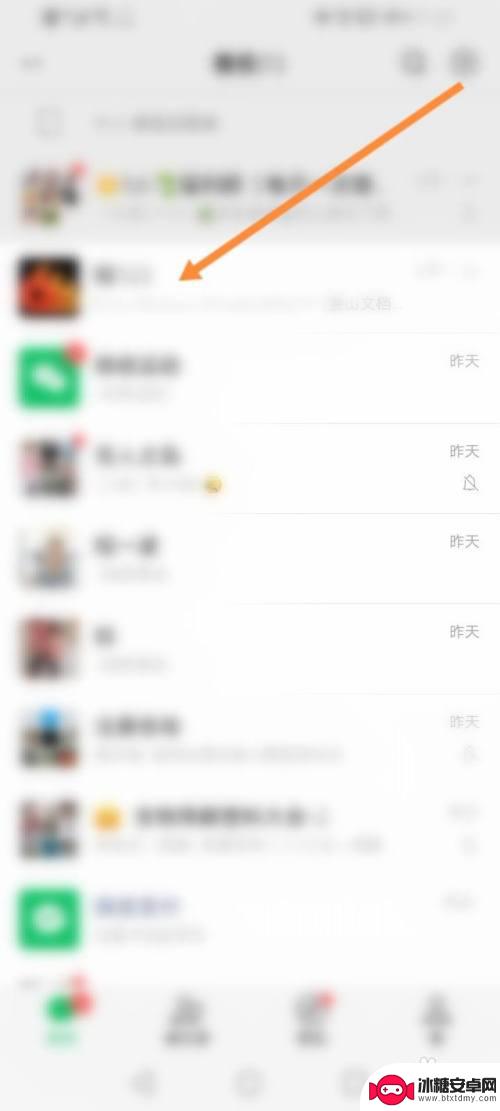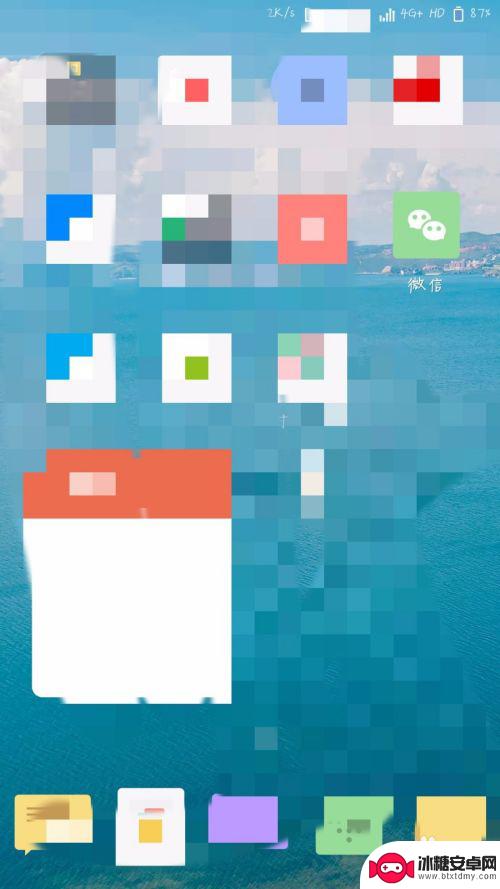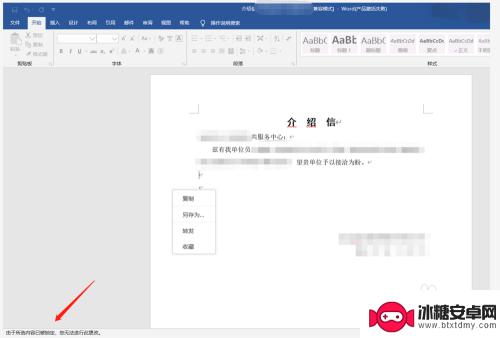手机怎么编辑微信电脑版表格 微信电脑版文件在手机上的编辑教程
随着科技的不断发展,手机已成为人们生活中不可或缺的一部分,而微信作为一个广泛使用的社交媒体平台,也逐渐深入人们的日常生活。许多人可能并不知道,微信还有一款功能强大的电脑版本,它不仅可以通过电脑登录微信,还能进行更多的操作,如编辑表格和文件。今天我们就来了解一下,手机上如何编辑微信电脑版的表格,以及微信电脑版文件在手机上的编辑教程。让我们一起来探索这个有趣而实用的功能吧!
微信电脑版文件在手机上的编辑教程
微信中的表格在手机上编辑教程打开微信,选择好友进入聊天界面,点击需要填写的电子表格,
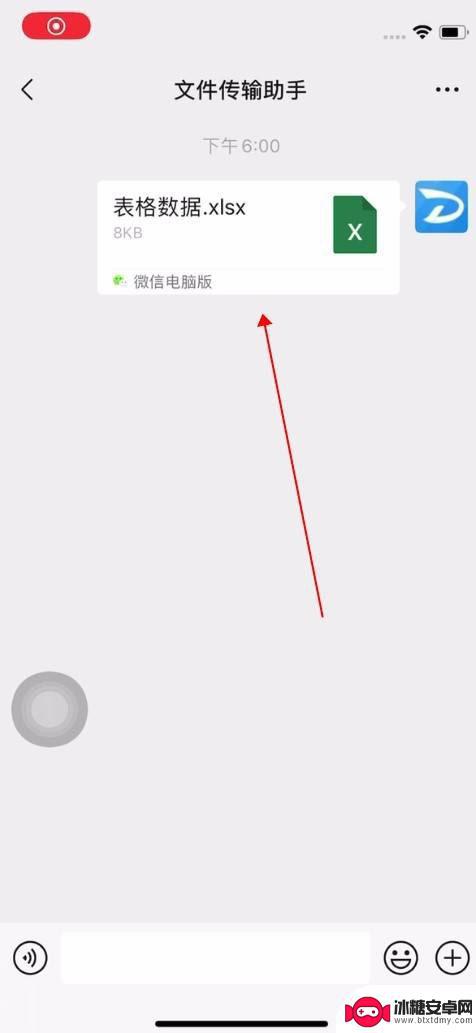
在电子表格界面,点击文件右上角的“…”。
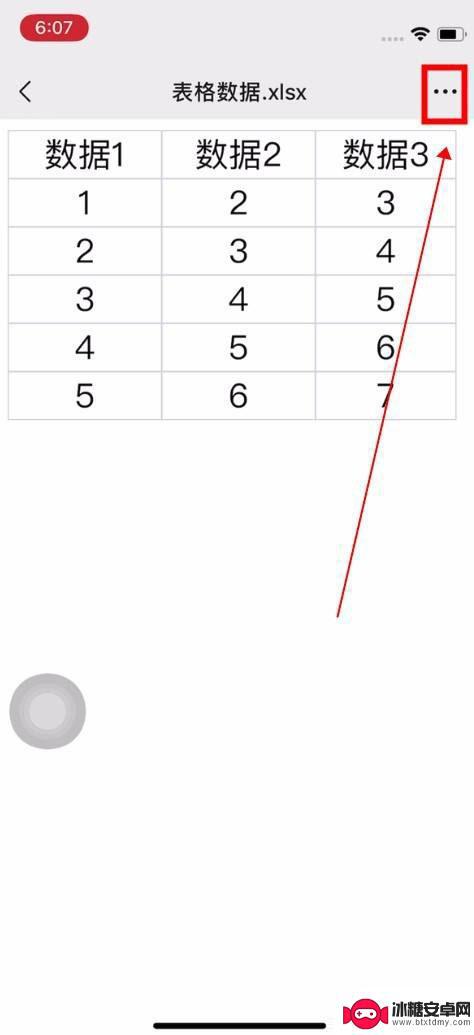
在弹出选项中,点击选择“用其他应用打开”。
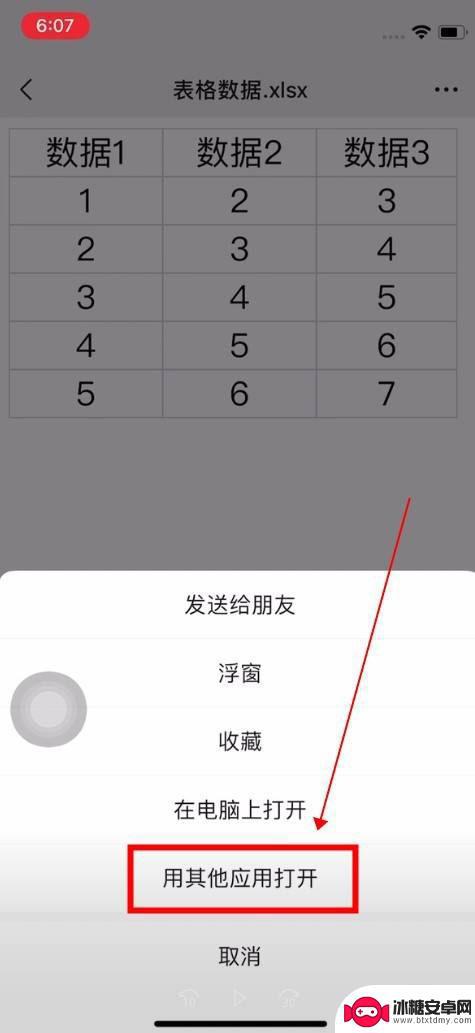
在表格数据中,点击下方的“保存到WPS Office”。
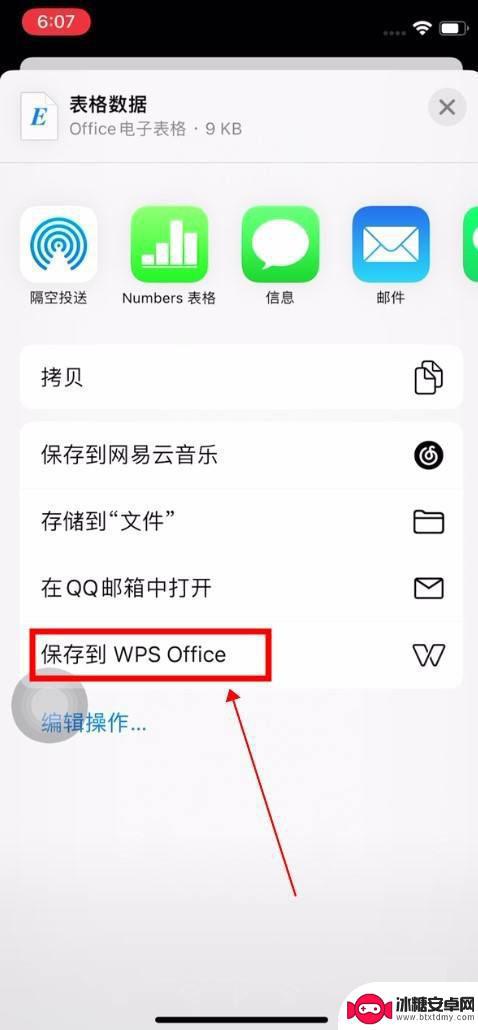
然后打开WPS Office,点击文档选择打开刚才的表格。
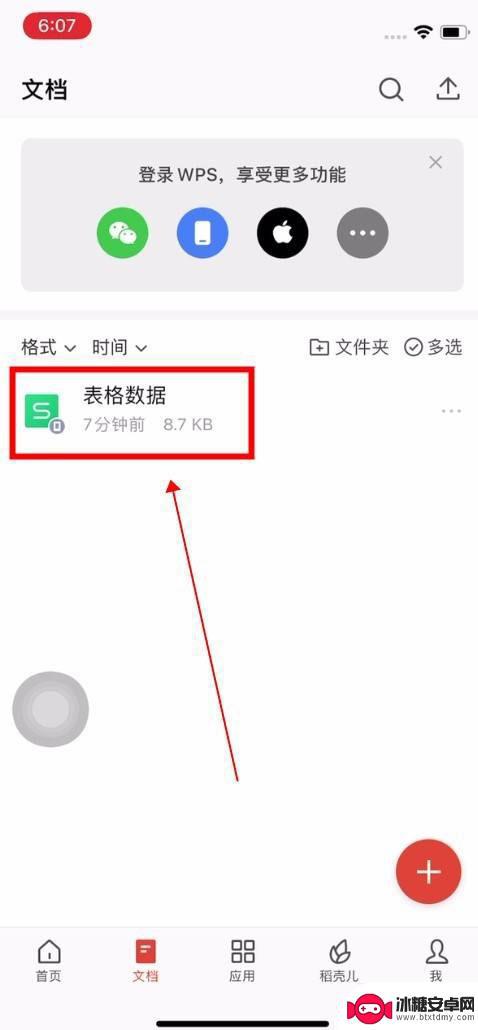
现在就可以在手机中填写需要的表格数据。保存后可以再发给微信好友。
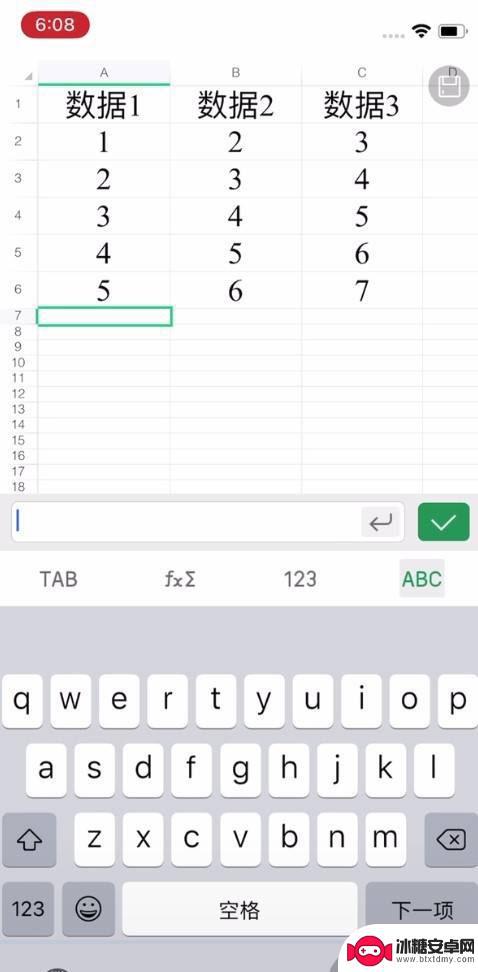
到此这篇关于手机怎么编辑微信电脑版表格的文章就介绍到这了,更多相关微信电脑版文件怎么在手机上编辑内容请搜索以前的文章或继续浏览下面的相关文章,希望大家以后多多支持!
以上就是手机如何编辑微信电脑版表格的全部内容,如果你遇到这种情况,可以按照上面的方法来解决,希望这些方法能够帮助到你。
相关教程
-
手机微信中的视频如何保存到电脑中 怎样在电脑上保存手机微信视频
随着手机微信的普及和功能的不断更新,微信用户可以通过手机轻松地录制和发送视频,有时候我们可能希望将手机微信中的视频保存到电脑上,以便在更大屏幕上观看或进行编辑处理。如何在电脑上...
-
苹果手机上电子表格怎么编辑 苹果手机如何在Excel中编辑文件
苹果手机作为一款功能强大的智能手机,不仅在通信、娱乐和工作等方面都有出色的表现,而且还提供了许多实用的应用程序,其中包括电子表格编辑工具,在苹果手机上,用户可以轻松地使用Exc...
-
电脑里微信记录在哪个文件夹里 电脑版微信聊天记录怎么打开查看
电脑版微信聊天记录保存在电脑的特定文件夹里,通常是在C盘的Users文件夹下的AppData文件夹中,要查看微信聊天记录,只需打开电脑版微信并登录账号,然后点击左上角的文件选项...
-
微信发的表格怎么编辑填写 手机怎样填写微信发来的表格
微信已经成为我们日常生活中不可或缺的一部分,除了传递信息和沟通交流外,微信还提供了丰富多样的功能,其中之一就是可以发送和编辑表格。随着移动设备的普及,人们更加习惯使用手机进行各...
-
手机微信如何传给平板电脑 我该怎么在微信上将文件发送到平板电脑
手机微信如何传给平板电脑,手机微信是我们日常生活中必不可少的通讯工具,而平板电脑则成为了我们工作和娱乐的得力助手,有时候我们会遇到需要将手机上的文件发送到平板电脑的情况。该如何...
-
为什么电脑上的word文档用不了 电脑word文件无法编辑
近年来许多人在使用电脑上的Word文档时遇到了无法编辑的问题,这可能是由于软件版本不兼容、文件损坏或者权限设置等原因导致的。在面对这种情况时,用户需要及时排查问题,找到解决办法...
-
如何设定手机无线充电 苹果无线充电如何设置
现手机无线充电已经成为很多手机用户的选择,而苹果手机也不例外,对于苹果手机用户来说,如何正确设置手机的无线充电功能,是一个比较重要的问题。苹果手机的无线充电设置相对简单,只需要...
-
手机如何远程遥控电脑 手机远程控制电脑开机方法
随着科技的不断发展,如今我们可以利用手机远程控制电脑,实现一些远程操作的便利,想象一下即使身处千里之外,只需一部手机就能轻松地开启电脑,进行文件传输、查看资料等操作,这种便捷的...
-
手机图库照片如何拼接 手机拼接图片软件下载
手机拼接图片已经成为一种流行的趋势,许多人喜欢利用手机图库中的照片来进行拼接,创造出独特且有趣的作品,为了实现这一目的,我们可以通过下载手机拼接图片软件来轻松实现。这些软件提供...
-
手机小划痕怎么处理 手机屏幕划痕处理小窍门
随着手机使用频率的增加,手机屏幕上的划痕也难免会出现,不仅影响美观,还可能影响触控灵敏度。在日常使用中我们可以采取一些小窍门来处理手机屏幕上的小划痕,比如使用专门的手机保护膜、...